Good things should be shared.
Локальний веб-сервер - це дуже корисний інструмент. Він потрібен і тим хто розробляє Web-додатки, і тим, хто вчитися працювати з різноманітними скриптами, двигунами, а також тим, хто займається тестуванням на веб-проникнення. Існують різні популярні збірки «все в одному», які включають Apache, PHP, MySQL і інші компоненти. Можна користуватися і ними. Але самостійна установка сервера має ряд переваг:
Насправді, установка Apache, а також інших обов'язкових елементів - PHP, MySQL, phpMyAdmin, - це дуже проста операція. Виникаючі труднощі пов'язані з тим, що повідомлення про помилки малоінформативні. Наприклад, при помилці в конфігурації Apache просто не запускається і все. І новачкові не завжди просто зрозуміти, що не так.
Якщо ви в точності будите слідувати всім пунктам даної інструкції, то у вас обов'язково все запрацює, незалежно від вашої версії Windows!
Установка сервера включає в себе установку і настройку декількох елементів:
- сам веб-сервер (Apache);
- скриптова мова PHP;
- система управління базами даних MySQL;
- веб-інтерфейс для адміністрування СУБД MySQL phpMyAdmin.
1. Підготовча стадія - скачування Apache, PHP, MySQL, phpMyAdmin
Вгорі сторінки представлено дві версії Apache Win64 або Win32. Якщо у вас 64-бітна Windows, то виберіть будь-яку (це неважливо і на роботу ніяк не позначиться. Тільки дотримуйтесь правилом, щоб всі версії компонентів сервера були однією битности). Я вибрав 64-бітну версію.
Переходимо на сайт для скачування PHP. Версій багато, з незвички можна заплутатися. Найсвіжіші версії знаходяться зверху. У розділі PHP 5.6 чотири варіанти. Виберіть Thread Safe. а також 64 або 32 біта. Наприклад, я вибрав VC11 x64 Thread Safe.
Викачуємо MySQL (на сайті безкоштовна версія називається MySQL Community Server). На цій сторінці перегортаємо вниз. Там доступні дві версії
- Windows (x86, 32-bit), ZIP Archive
- Windows (x86, 64-bit), ZIP Archive
Всім зрозуміло, чим вони відрізняються.
Практично обов'язковим елементом сервера став phpMyAdmin, його викачуємо з цієї сторінки.
Якщо попередні скачані файли розрізнялися Бітність, то для phpMyAdmin такого поняття немає, т. К. Він складається з PHP скриптів.
Завантаження файл буде мати ім'я vc_redist.x64.exe.
Підсумок, ми маємо наступні файли:
- httpd-2.4.12-win64-VC11.zip
- php-5.6.6-Win32-VC11-x64.zip
- mysql-5.6.23-winx64.zip
- phpMyAdmin-4.3.11-all-languages.zip
- vcredist_x64.exe
- vc_redist.x64.exe
Запустіть і встановіть файли vcredist_x64.exe і vc_redist.x64.exe - до них ми повертатися більше не будемо.
2. Вибір структури сервера.
Тепер все готово, можна починати. Кілька слів про структуру нашого сервера.
На диску C створюємо каталог Server. в ньому створюємо каталоги bin (сюди будемо встановлювати Apache, PHP, MySQL) і data (тут буде наш сайт і база даних).
Продовжимо наші приготування. В каталозі data створимо дві папки:
3. Установка і настройка Apache 2.4
В каталог bin розпаковуємо файли Apache (з архіву httpd-2.4.12-win64-VC11.zip), точніше нас цікавить тільки папка Apache24.
І натисніть Enter.
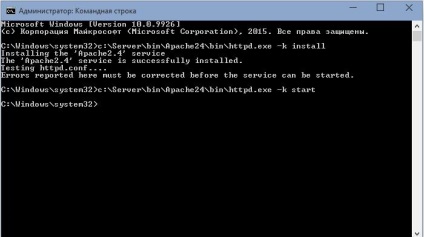
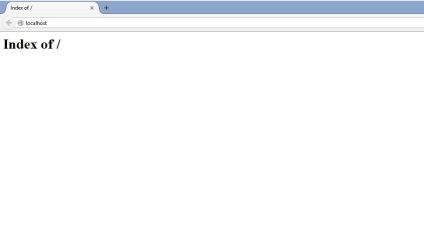
Це означає дві речі:
- Apache працює
- в каталозі c: Serverdatahtdocs немає жодного файлу.
Можете погратись - додати в каталог будь-які html-файли - повноцінний сервер працює.
4. Встановлення та налаштування MySQL 5.6
В каталог bin розпаковуємо файли MySQL (з архіву mysql-5.6.23-winx64.zip). Перейменовуємо папку mysql-5.6.23-winx64 в mysql-5.6 (для стислості).
До речі, розпаковані папка mysql-5.6 займає більш півтора гігабайти!
Нам потрібно зробити тільки одне, додати рядок:
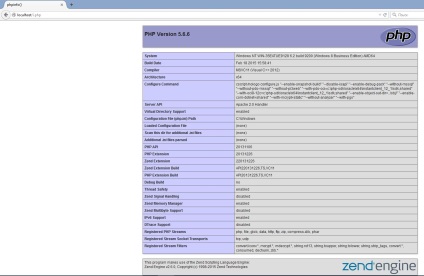
Налаштування PHP
Налаштування PHP відбувається в файлі php.ini. У zip-архівах, призначених для ручної установки і для оновлень. php.ini немає (це зроблено спеціально, щоб випадково не затерти ваш файл, з вашими унікальними налаштуваннями). Зате є два інших, які називаються php.ini-development і php.ini-production. Будь-який з них, при ручній установці, можна перейменувати в php.ini і налаштовувати далі. На локалхосте ми буде використовувати php.ini-development.
Як ім'я користувача вводимо root. Поле пароля залишаємо порожнім. Якщо все зроблено правильно, то все повинно виглядати так:
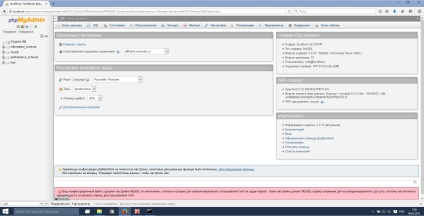
7. Використання сервера і бекап даних.
У каталозі c: Serverdatahtdocs створюйте папки і файли, наприклад:
Для створення повного бекапа всіх сторінок, банки данних достатньо скопіювати каталог data.
Перед оновленням модулів. робіть бекап папки bin - в разі виникнення проблем, можна буде легко відкотитися до попередніх версій.
При повторній установці сервера або при його оновленні. необхідно заново налаштовувати конфігураційні файли. Якщо у вас є копії цих файлів, то процес можна значно прискорити. Бажано забекапіть наступні файли:
- c: ServerbinApache24confhttpd.conf
- c: Serverbinmysql-5.6my.ini
- c: ServerbinPHPphp.ini
- c: ServerdatahtdocsphpMyAdminconfig.inc.php
У них і зберігаються всі налаштування.
8. Додаткова настройка PHP.
PHP в даний час дуже потужний, гнучкий, зручний інструмент. На локальному комп'ютері за допомогою нього можна вирішувати різноманітні завдання, зовсім не обов'язково пов'язані з генерацією Web-сторінок. При вирішенні неординарних завдань можна впертися в обмеження, встановлені в налаштуваннях. Ці настройки міститися у файлі php.ini (c: ServerbinPHPphp.ini) Розглянемо деякі з них:
<<Контент скрыт от гостей. Зарегистрируйтесь. чтобы снять ограничение.>>
встановлює максимальну кількість пам'яті, яке може використовувати скрипт
максимальний час виконання одного скрипта
Міняти ці настройки зовсім необов'язково, але корисно про них знати.
9. Додаткова настройка phpMyAdmin.
Ми вже налаштували phpMyAdmin і більшості цілком достатньо базового функціоналу. Проте, на стартовій сторінці phpMyAdmin є напис:
«Додаткові можливості phpMyAdmin не налаштовані повною мірою, деякі функції були відключені».
Новими можливостями є:
Зараз ми налаштуємо ці додаткові можливості в повній мірі. Відкрийте phpMyAdmin і натисніть кнопку «Імпорт». На вкладці натисніть кнопку «Виберіть файл».
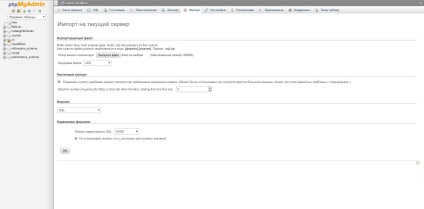
В відкрилося вікно браузера скопіюйте рядок:
(Тобто ми вибрали файл create_tables.sql. Знаходиться в каталозі C: ServerdatahtdocsphpMyAdminsql)
На сторінці phpMyAdmin натисніть «ОК».
Після успішного завершення імпорту повинна з'явитися нова база даних з назвою phpmyadmin.
Перейдіть на вкладку «Користувачі».
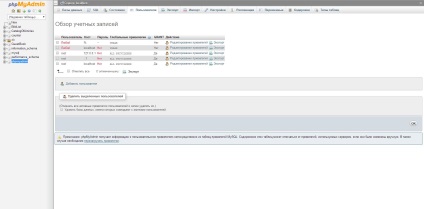
Натисніть «Додати користувача». В поле «Ім'я користувача:" впишіть pma
Вставте який-небудь пароль, я використовую простий пароль - цифра 1 (це локалхост!). У привілеї міняти нічого не треба, натисніть «ОК». Ми автоматично переходимо на сторінку зі списком користувачів, де вже є pma
Натисніть на «Редагування привілеїв» для даного користувача. Знайдіть «Привілеї рівня бази даних». І в пункті «Додати привілеї на наступну базу даних:» виберіть базу даних з ім'ям «phpmyadmin». На новій сторінці у вкладці «Привілеї рівня бази даних» натисніть «Відзначити всі» і натисніть «ОК».
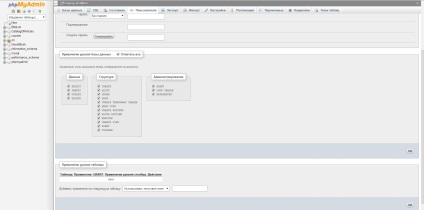
- в першому рядку пароль замініть на свій, який ви вводили, коли створювали користувача
- рядки можна вставляти в будь-яке місце в файлі, головне, щоб після $ i ++; і до символів?>
<<Контент скрыт от гостей. Зарегистрируйтесь. чтобы снять ограничение.>>
Зберігаєте файл. Виходьте з phpMyAdmin - саме натискаєте кнопку «Вихід» і логін заново, а не просто відкриваєте-закриваєте сторінку.
Кілька скріншотів нових функцій:
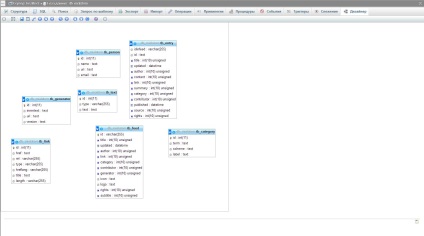
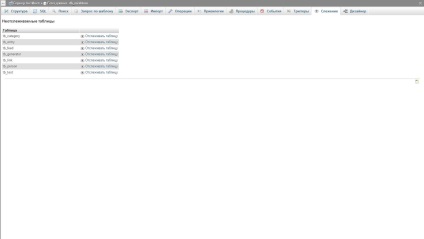
Наступним кроком, після настройки і тестування сайту на локалхосте, є вибір якісного і дешевого інтернет хостингу. Я перебрав досить багато рішень і знайшов дуже хороший варіант - 100 рублів на місяць! За ці гроші дається професійний хостинг, з відмінним аптаймом, з безкоштовним доменомвторого вирівнявши подарунок (!). з 2 гігабайтами місця на SSD диску, з необмеженою кількістю баз даних, з можливістю підключати необмежену кількість нових доменів (платити доведеться тільки за кожен новий домен - 139 рублів). Взагалі, бувайте здорові так багато, що найпростіше подивитися це тут.
Подивіться, я впевнений, ця пропозиція зацікавить будь-якого адміністратора сайту (хоч початківця, хоч просунутого), оскільки це хостинг з справжнім якістю від професіоналів. До речі, у мене є промокод. дає безкоштовний місяць, якщо хочете, можете скористатися.
Поділіться цією статтею з друзями, якщо хочете виходу нових статей: